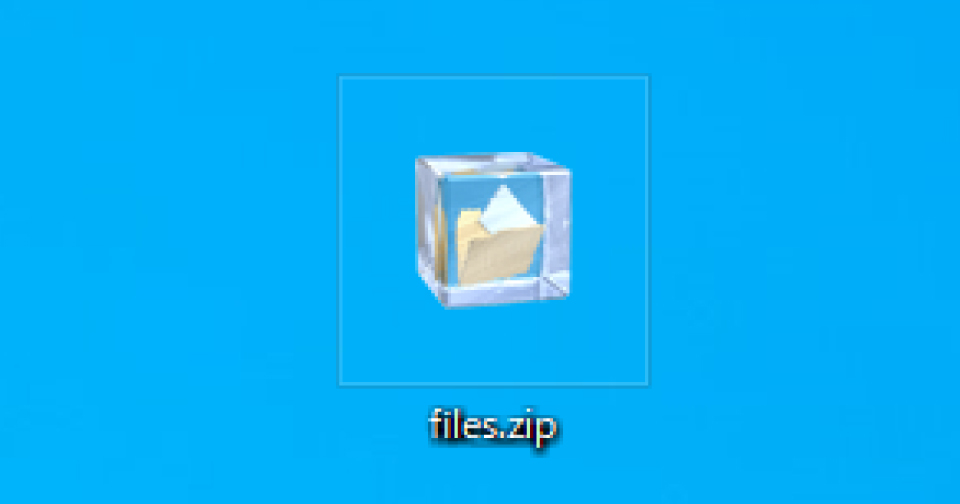パソコン
【初心者でもわかる】Excel VBAマクロのブロック解除方法とは?
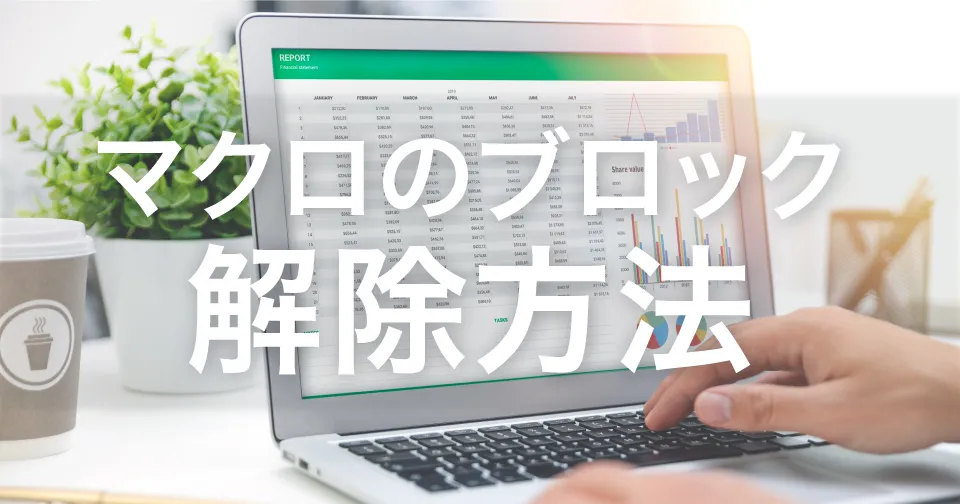
この記事は約 3 分で読めます。
こんにちは、「biz-usクラウド」サポート担当です。
インターネットからダウンロードしたExcelを開こうとしたときに「マクロの実行をブロックしています」という表示が現れて、VBAマクロがブロックされてしまう事例があります。
そこで今回は「Excel」のVBAマクロのブロック解除方法について書かせていただきます。
VBAマクロがブロックされる原因
なぜVBAマクロがブロックされるのかというと、原因は「Microsoft Office」のセキュリティ強化によるものです。
参考:Microsoft「インターネットからのマクロは、Office では既定でブロックされます」
インターネットからダウンロードしたファイルやメールに添付されたドキュメントには、悪意あるマクロが含まれていることがあります。
そこでMicrosoft Officeは 「保護ビュー」 と呼ばれるセキュリティ機能を実装しています。
ユーザーが安全を確認し、保護ビューを手動で解除してはじめて、ドキュメントに含まれるマクロは実行するように黄色いメッセージバーを表示し、ドキュメントを自動的に読み取り専用にしていました。

しかし、「保護ビュー」の警告をよく読まず、編集を有効化してしまうユーザーも存在することから、2022年4月から実施されたセキュリティ強化によりインターネットからダウンロードしたマクロは既定でブロックされるようになりました。下記画像をご覧ください。

ちなみにこのセキュリティ強化の対象は、Excelだけでなく、Microsoft365 、PowerPoint、Word、Access、Visioも含まれているよ!
VBAマクロのブロックが解除できないときの対処法
VBA マクロを実行できるようにする方法はいくつかあります。
- Webのマーク(Mark of the Web、Zone.Identifier)を削除する
- 信頼された発行元によって電子署名されたマクロを使う
- 信頼できる場所から入手する
この中で、インターネットからダウンロードしたファイルや、ユーザーがローカルに保存したメール添付ファイルなどの個々のファイルの場合、マクロのブロックを解除する最も簡単な方法は、Webのマークを削除することです。
Webのマークとは、インターネットから入手したというマーク(Mark of the Web、Zone.Identifier)のことです。削除手順は以下の通りです。
ファイルからWebのマークを削除する手順
1.削除するには、ファイルを右クリックし、[プロパティ] を選択します。
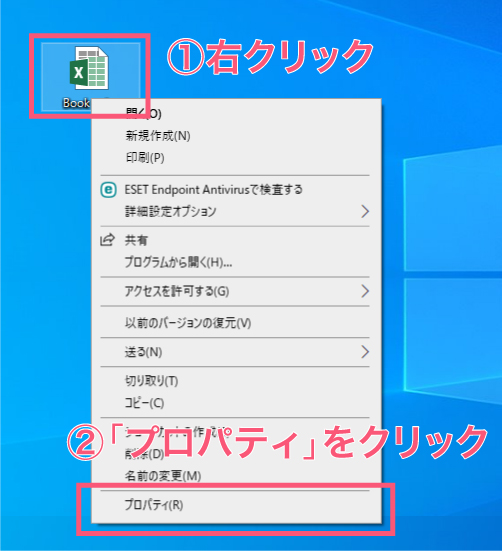
2.[全般] タブの [セキュリティ]の チェックボックスにチェックを入れてください。
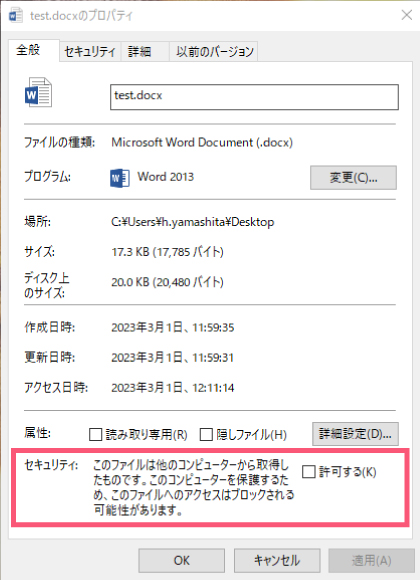
3.「許可する」にチェックを入れた状態で[適用]を押してプロパティを閉じ、もう一度ファイルを開いてみてください。
まとめ
いかがでしたでしょうか?
今回はマクロのブロック解除方法をお伝えしましたが、冒頭でもお伝えしたようにブロックされるのはMicrosoftがセキュリティ対策のためにおこなっているものです。
インターネットから入手したマクロは基本的に危険だと理解したうえで、安全なファイルのみ今回の解除方法を試してね!
当社のヘルプデスク代行サービス「biz-usクラウド」なら、Excel VBAマクロのブロック解除方法などサポートスタッフがお電話やリモート操作で対応しますのでもしよろしかったらご相談ください!